Wix 상품권: 결제된 상품권 관리하기
3 분
페이지 메뉴
- 상품권 및 고객 정보 확인하기
- 상품권 코드 재발송하기
- 상품권 비활성화하기
- 자주 묻는 질문
대시보드에서 모든 상품권 판매를 확인 및 관리하세요. 각 상품권의 상태를 확인하고, 고객 정보를 확인하고, 필요에 따라 상품권을 비활성화할 수 있습니다.
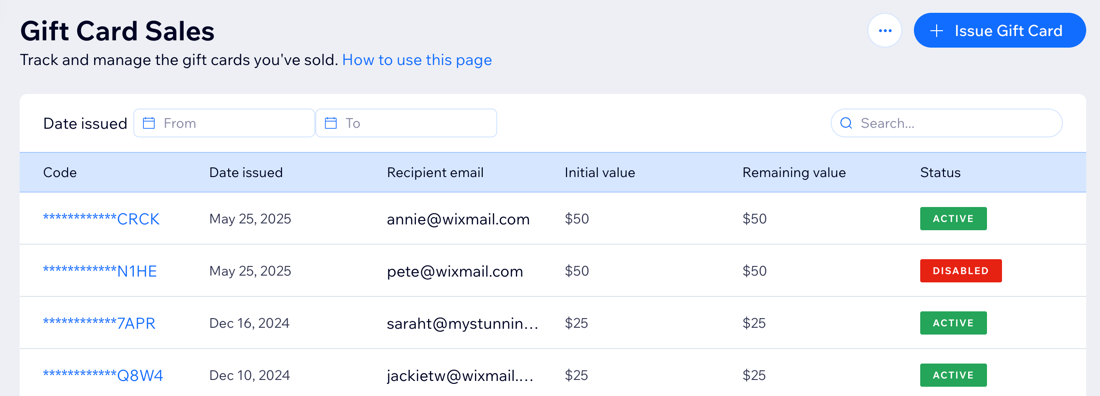
참고:
구매한 상품권의 환불은 불가능합니다.
상품권 및 고객 정보 확인하기
상품권 판매 탭에서 각 상품권의 상태를 확인하세요.
상품권의 상태는 다음과 같이 표시됩니다.
- 활성화: 해당 상품권이 비활성화되거나 만료되지 않았습니다.
- 예정: 상품권이 구매되어 향후에 전달될 예정입니다.
- 만료: 만료일이 지난 상품권입니다.
- 비활성화: 상품권을 수동으로 비활성화해 체크아웃 시 사용할 수 없는 상태입니다.
특정 판매를 선택해 잔액/구매 금액, 만료일, 주문 번호 등과 같은 자세한 세부 정보를 확인하세요. 발신자 이름을 클릭해 연락처 세부 정보를 확인하고 연락처 카드를 변경할 수도 있습니다.
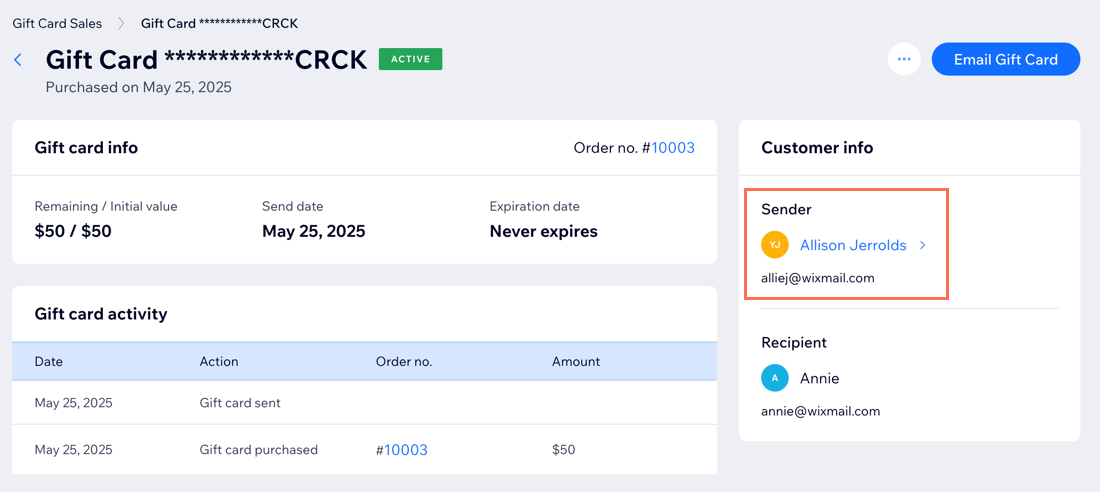
상품권을 검색하려면:
특정 상품권 주문 건을 찾으려면 상품권 코드의 끝 번호 4개를 입력하거나 오른쪽 상단의 검색창에 전체 이메일 주소를 입력하세요.
상품권 코드 재발송하기
수신자가 상품권 코드를 받지 못했거나 실수로 코드를 삭제한 경우, 상품권 코드를 다시 발송할 수 있습니다.
이메일로 상품권을 재발송하려면:
- 사이트 대시보드의 상품권 판매로 이동합니다.
- 재발송할 상품권을 선택합니다.
- 상품권 이메일 발송을 클릭합니다.
- (선택사항) 이메일 주소를 편집합니다.
- 이메일 발송을 클릭합니다.
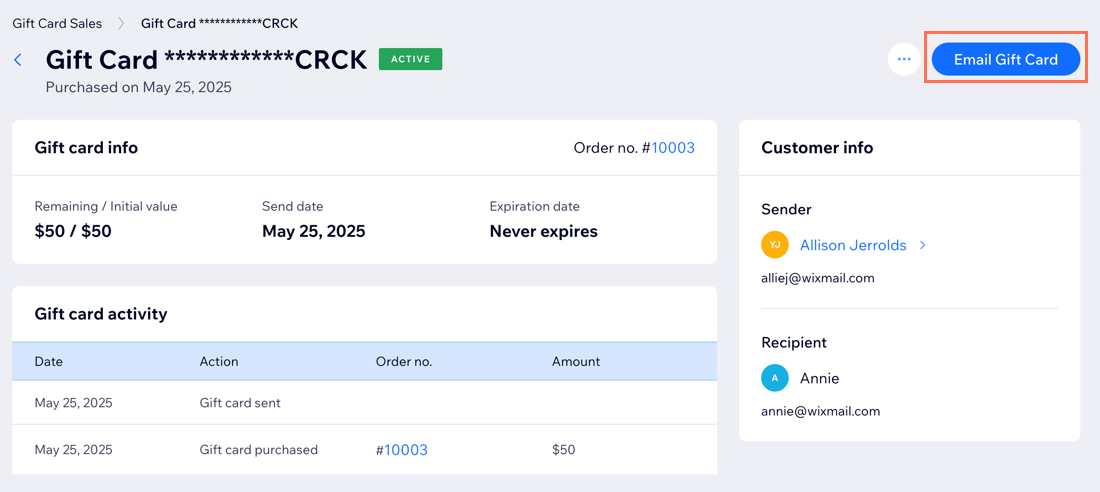
상품권 비활성화하기
상품권이 잘못된 이메일 주소로 발송된 경우와 같이 상품권을 비활성화해야 하는 경우가 발생할 수 있습니다.
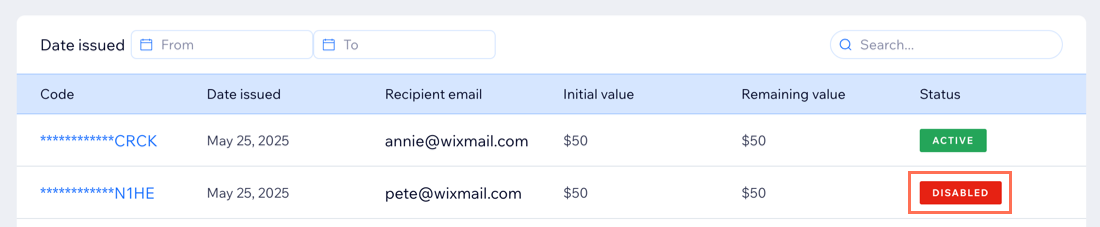
상품권을 비활성화하려면:
- 사이트 대시보드의 상품권 판매로 이동합니다.
- 비활성화할 상품권을 선택합니다.
- 추가 작업
 아이콘을 클릭합니다.
아이콘을 클릭합니다. - 상품권 비활성화를 클릭합니다.
- 상품권 비활성화를 클릭해 확인합니다.
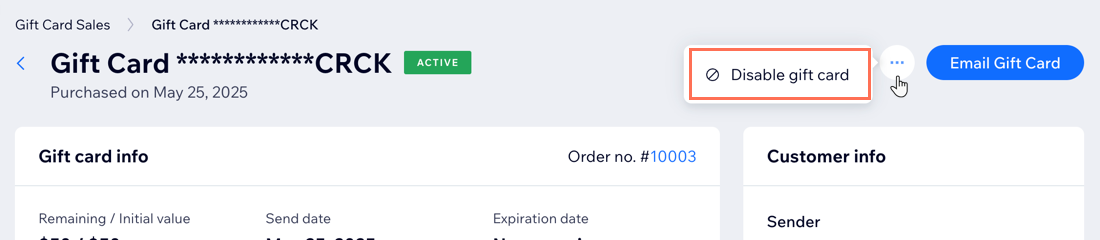
자주 묻는 질문
아래 질문을 클릭해 결제된 상품권에 대한 자세한 내용을 확인하세요.
이미 결제된 상품권의 수신자 이메일 주소를 변경할 수 있나요?
상품권을 사용해 결제한 주문을 추적할 수 있나요?
서비스가 제공된 후 상품권에서 수동으로 금액을 차감할 수 있나요?
세금 목적으로 상품권 판매의 자세한 목록을 내보낼 수 있나요?
상품권 코드가 유효하지 않은 것으로 표시되면 어떻게 해야 하나요?

